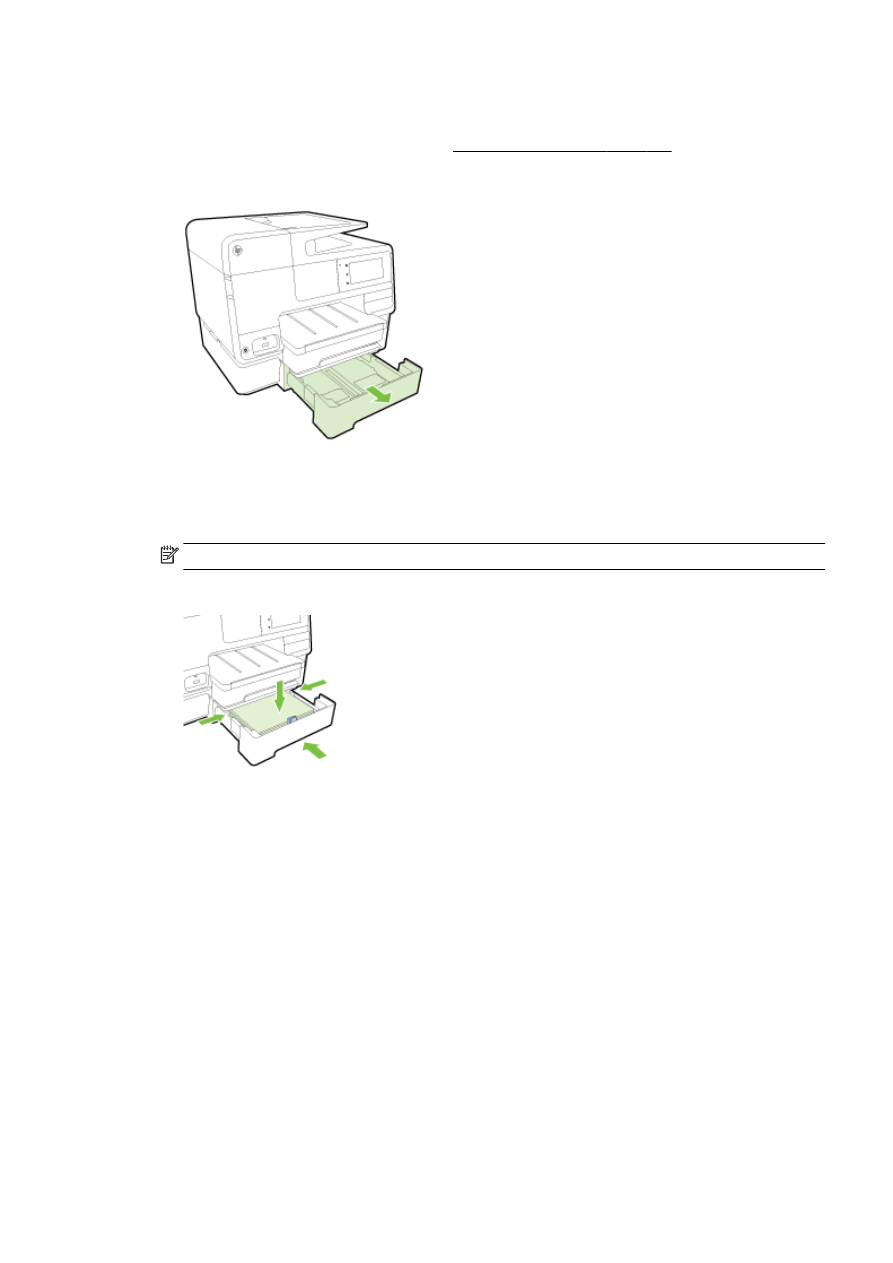
Tepsilerle çalışma
Birden fazla tepsi kullanırken, daha iyi bir deneyim elde etmek için tepsi özelliklerinden faydalanabilir
ve ayarları değiştirebilirsiniz.
Yazıcı, varsayılan olarak Tepsi 1'den kağıt alır. Tepsi 1 boşsa, ayrıca Tepsi 2 takılıysa ve kağıt
içeriyorsa, yazıcı Tepsi 2'den kağıt alır.
Aşağıdaki özellikleri kullanarak bu davranışları değiştirebilirsiniz:
●
Varsayılan Tepsi: Yazıcının kağıdı daha önce çektiği varsayılan tepsiyi belirler.
●
Tepsi Kilitleme: Bir tepsiyi kazara kullanımdan korumak üzere kilitler; örneğin, özel kağıt
yüklemeniz gibi durumlarda (antet ve hazır kağıt gibi).
Yazıcı, diğer tepsi boş olsa bile kilitlenmiş tepsiyi kullanmaz.
TRWW
Aksesuarları kurma ve kullanma 31
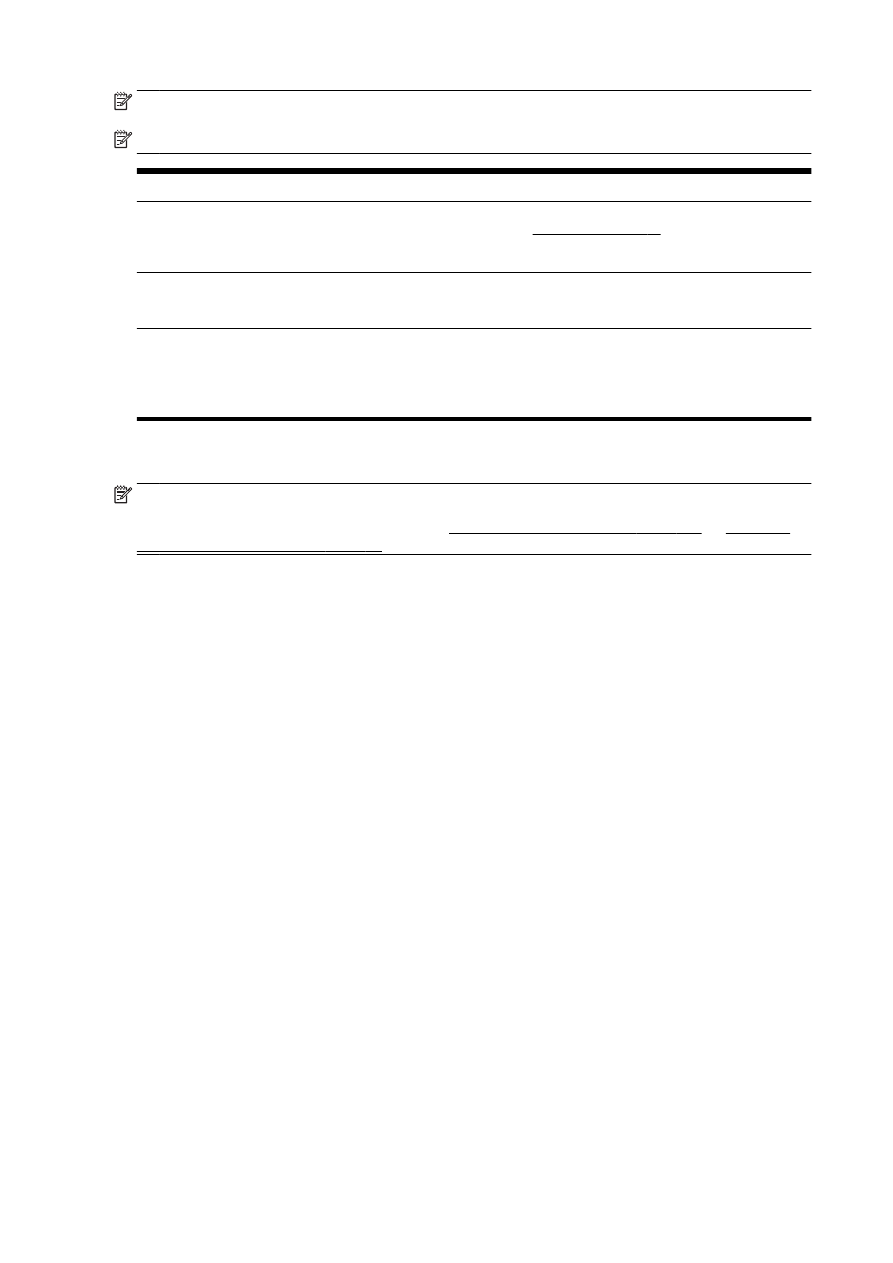
NOT: Daha iyi bir deneyim elde etmek için, bir tepsiye yalnızca tek bir tür kağıt yerleştirin.
NOT: Tepsi 2 yalnızca düz kağıt destekler.
Bunu yapmak için
İzlenecek adımlar
Her iki tepside de yüklü kağıt bulundurun ve bir tepsi boşsa,
öteki tepsiden kağıt kullanın.
●
Her iki tepsiye de kağıt yükleyin. Daha fazla bilgi için,
bkz. Kağıt yükleme, sayfa 23.
●
Tepsi kilidi özelliğini kapatın.
Her iki tepside de yüklü kağıt bulundurun ve öncelikli olarak
tepsilerin birinden kağıt kullanın.
●
Her iki tepsiye de kağıt yükleyin.
●
İstediğiniz tepsiyi varsayılan tepsi olarak belirleyin.
Böylece düz kağıt ile zaman zaman kullandığınız başka bir
kağıt türü arasında seçim yapabileceksiniz.
NOT: Daha iyi bir deneyim elde etmek için, bir tepsiye
yalnızca tek bir tür kağıt yerleştirin.
●
Özel kağıdı ana giriş tepsisine, düz kağıdı ise Tepsi
2'ye yerleştirin.
●
Ana giriş tepsisini kilitleyin ve Tepsi 2'yi varsayılan tepsi
olarak belirleyin.
Tepsi ayarlarını değiştirmek için
NOT: Tepsi ayarlarını yazıcı yazılımından veya EWS'den de değiştirebilirsiniz.
EWS'ye ve yazıcı yazılımına erişmek için, bkz. Katıştırılmış web sunucusu, sayfa 118 ve HP yazıcı
yazılımını açma (Windows), sayfa 37.
1.
Yazıcının açık olduğundan emin olun.
2.
Kağıt kaynağını otomatik seçme özelliğinin açık olduğundan emin olun.
3.
Yazıcı kontrol paneli ekranından, parmağınızı ekrana dokundurup kaydırın ve Kurulum öğesine
dokunun.
4.
Tepsi Kurulumu'na dokunun, Varsayılan Tepsi'ye veya Tepsi Kilidi'ne dokunun ve ardından
uygun seçeneği belirleyin.
Tepsiyi veya kağıt kaynağını otomatik seçme özelliğini açmak için (Windows)
1.
İşletim sisteminize bağlı olarak aşağıdakilerden birini yapın:
●
Windows 8: Başlat ekranında Denetim Masası öğesini tıklatın, Aygıtları ve yazıcıları
görüntüle'yi tıklatın. Yazıcı simgesini sağ tıklatıp Yazdırma tercihleri seçeneğini tıklatın.
●
Windows 7: Başlat'ı, Aygıtlar ve Yazıcılar'ı tıklatın; yazıcı simgesini sağ tıklatın, Yazdırma
tercihleri'ni tıklatın, ardından yazıcınızın adını seçin.
●
Windows Vista ve Windows XP Başlat'ı tıklatın, sonra da Yazıcılar'ı veya Yazıcı ve Fakslar'ı
tıklatın. yazıcı simgesini sağ tıklatıp Yazdırma tercihleri seçeneğini tıklatın.
2.
Yazdırma tercihleri sekmesinde, Kağıt/Kalite sekmesini tıklatın.
3.
Tepsi Seçimi alanındaki Kağıt Kaynağı açılır listesinde Yazıcı Otomatik Seçimi'ni seçin
4.
Sayfaları kapatmak ve değişiklikleri kabul etmek için Tamam'ı iki kez tıklatın.
32 Bölüm 2 Başlarken
TRWW
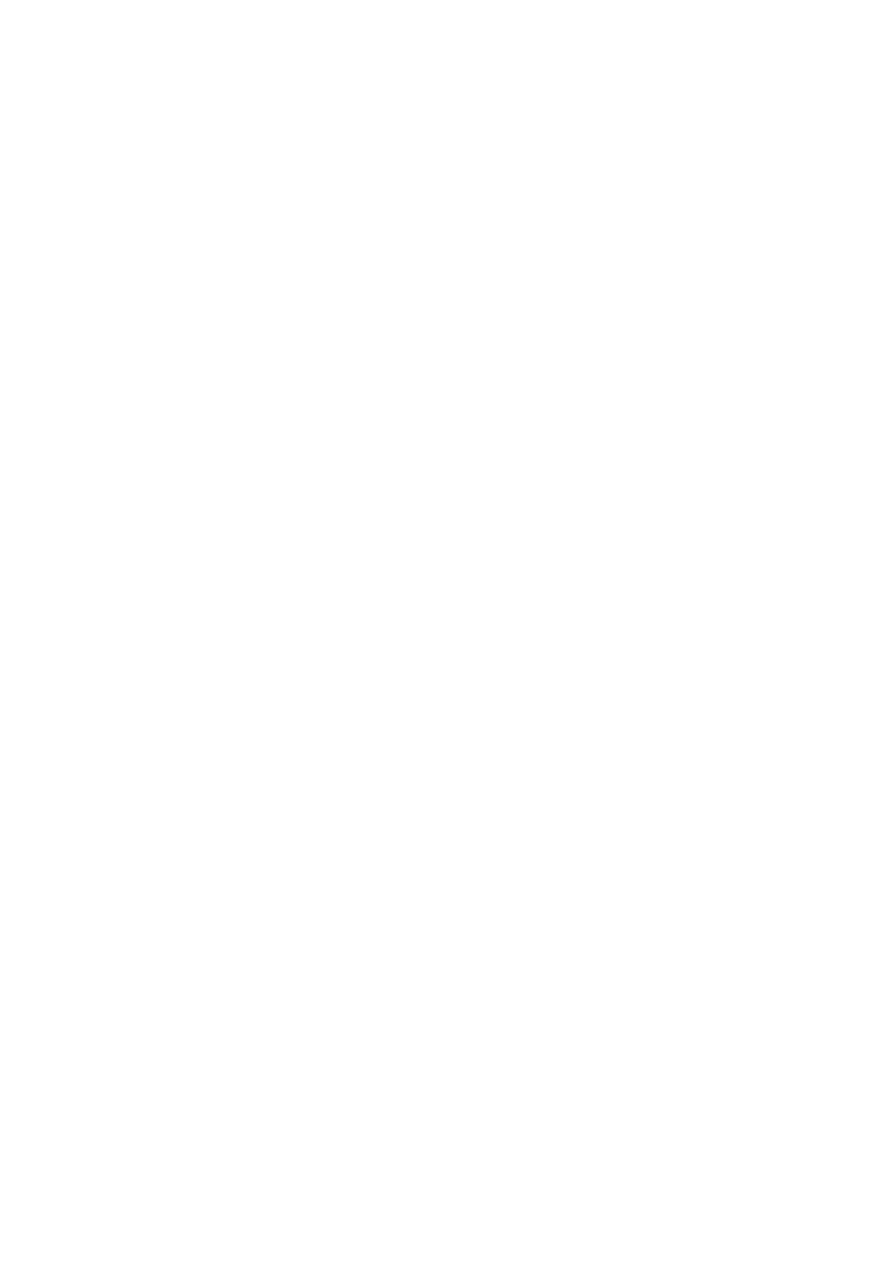
Tepsiyi veya kağıt kaynağını otomatik seçme özelliğini açmak için (OS X)
1.
Yazılımınızın File (Dosya) menüsünde Print'i (Yazdır) seçin.
2.
Yazıcınızın seçili olduğundan emin olun.
3.
Kaynak açılır listesinden Otomatik Seç öğesini seçin.
Print (Yazdır) iletişim kutusundaki seçenekleri görmüyorsanız şunları yapın.
●
OS X v10.6: Yazdırma seçeneklerine erişmek için Printer (Yazıcı) seçiminin yanındaki mavi
açma üçgenine tıklayın.
●
OS X Lion ve Mountain Lion: Yazdırma seçeneklerine erişmek için Show Details'e
(Ayrıntıları Göster) tıklayın.
TRWW
Aksesuarları kurma ve kullanma 33